iPhoneの画面を下から上にスワイプすると、そこにはさまざまな機能を呼び出せるコントロールセンターがある。しかし、見ただけでは何ができるかわからないアイコンもあるのでは? そこで今回はiPhoneのコントロールセンターに表示されるアイコンの意味を解説しょう。これで、iPhoneをより便利に使いこなせるかも!
知らないアイコンの意味を覚えよう!
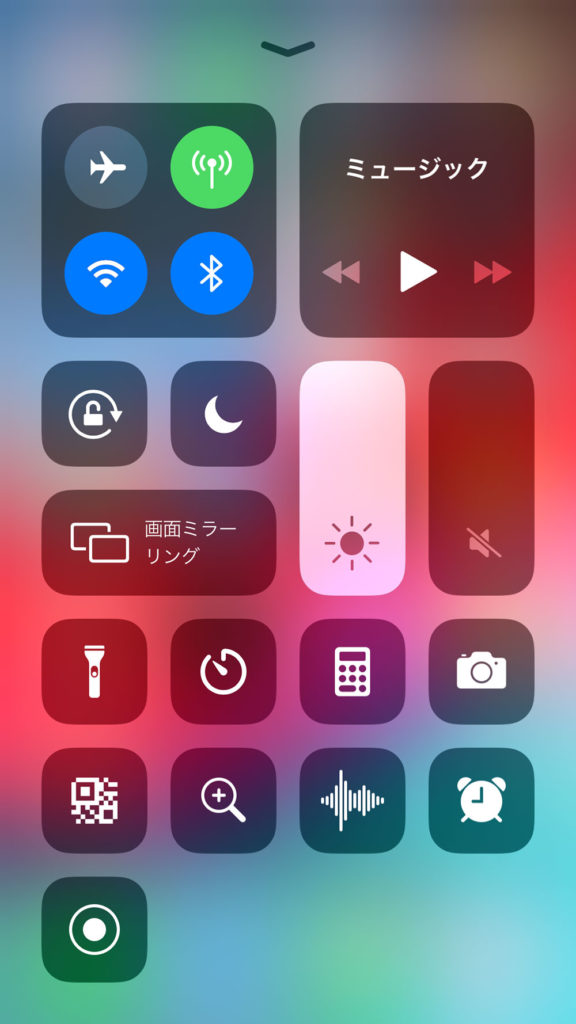
iPhoneは画面を下から上にスワイプすることで、さまざまな機能を呼び出せるコントロールセンターが表示できる。長年iPhoneを使っている人なら、ここに表示されたアイコンがどんな機能を持っているか知っているだろうが、もしかすると今まで一度も触ったことのないアイコンもあるのでは? 今回はiPhoneのコントロールセンターに表示されるアイコンの意味を解説するので、今まで以上にiPhoneを便利に使いこなそう!
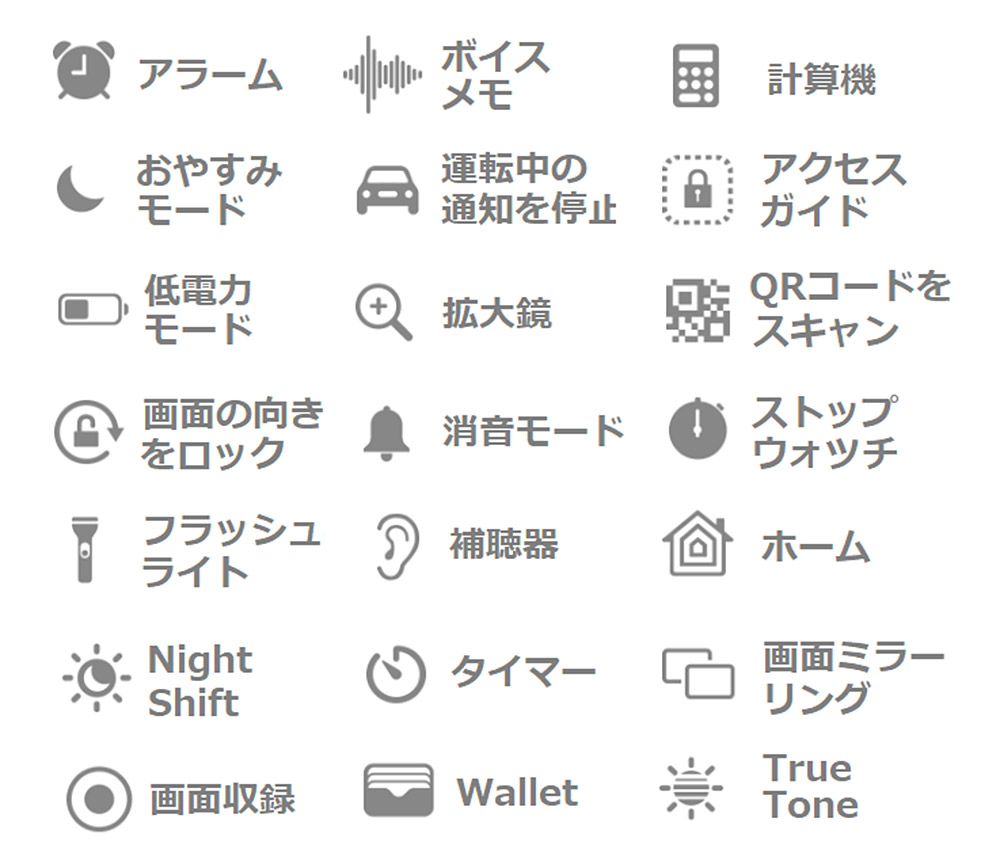
■アラーム
タップしてアラームを設定できる
■ボイスメモ
内蔵マイクを使って音声を録音し、音声メモを作成できる
■計算機
標準の計算機では素早く数値計算できるほか、デバイスを回転させれば関数電卓に切り替えられる
■おやすみモード
着信音や通知音を消すことができる。長押しすると1時間または当日の夜までおやすみモードを継続可能。また、場所指定すれば、その場所にいる間だけオフになるように設定することも可能
■運転中の通知を停止
iPhoneが運転中だと認識すれば、テキストメッセージの受信音、通知音を消音にできる。また、相手には運転中であることが通知される
■アクセスガイド
デバイスをひとつのアプリしか使えないように制限できる
■低電力モード
バッテリーが減ってきたときにオンにするとバッテリーが長持ちする
■拡大鏡
iPhoneを虫眼鏡のように使用して拡大表示できる
■QRコードをスキャン
内蔵カメラでQRコードをスキャンすれば、素早くWebサイトにアクセスできる
■画面の向きをロック
デバイスを動かしても画面が回転しないように固定する
■消音モード
警告音と通知音を素早く消音にする
■ストップウォッチ
イベントの時間を計測することができる
■フラッシュライト
カメラのLEDフラッシュを点灯させ懐中電灯として使える。強めに押すか長押しすると明るさを調節可能
■補聴器
補聴器をペアリングできる
■ホーム
ホームアプリでアクセサリを設定している場合は、よく使うホームデバイスやシーンを操作できる
■Night Shift
明るさ調節のコントロールで Night Shift をオンにしておくと、夜にディスプレイの色が暖色系の色域に切り替わる。
■タイマー
スライダを上下にドラッグして、時間の継続期間を設定してから「開始」をタップすると、サウンドを鳴らしてくれる
■画面ミラーリング
Apple TVやAirPlay対応デバイスに音楽、写真、ビデオをワイヤレスでストリーミングできる
■画面収録
タップするとiPhoneの操作画面を録画できる。画面収録のコントロールを長押して「マイクオーディオ」をタップすると、マイクを使って録画中に音声を収録することもできる
■Wallet
Apple Payのカードや搭乗券などに素早くアクセスできる
■True Tone
明るさ調節のコントロールでTrue Toneを有効にすれば、ディスプレイの色や彩度を環境に合わせて自動調節してくれる
※サムネイル画像(Image:Denys Prykhodov / Shutterstock.com)



